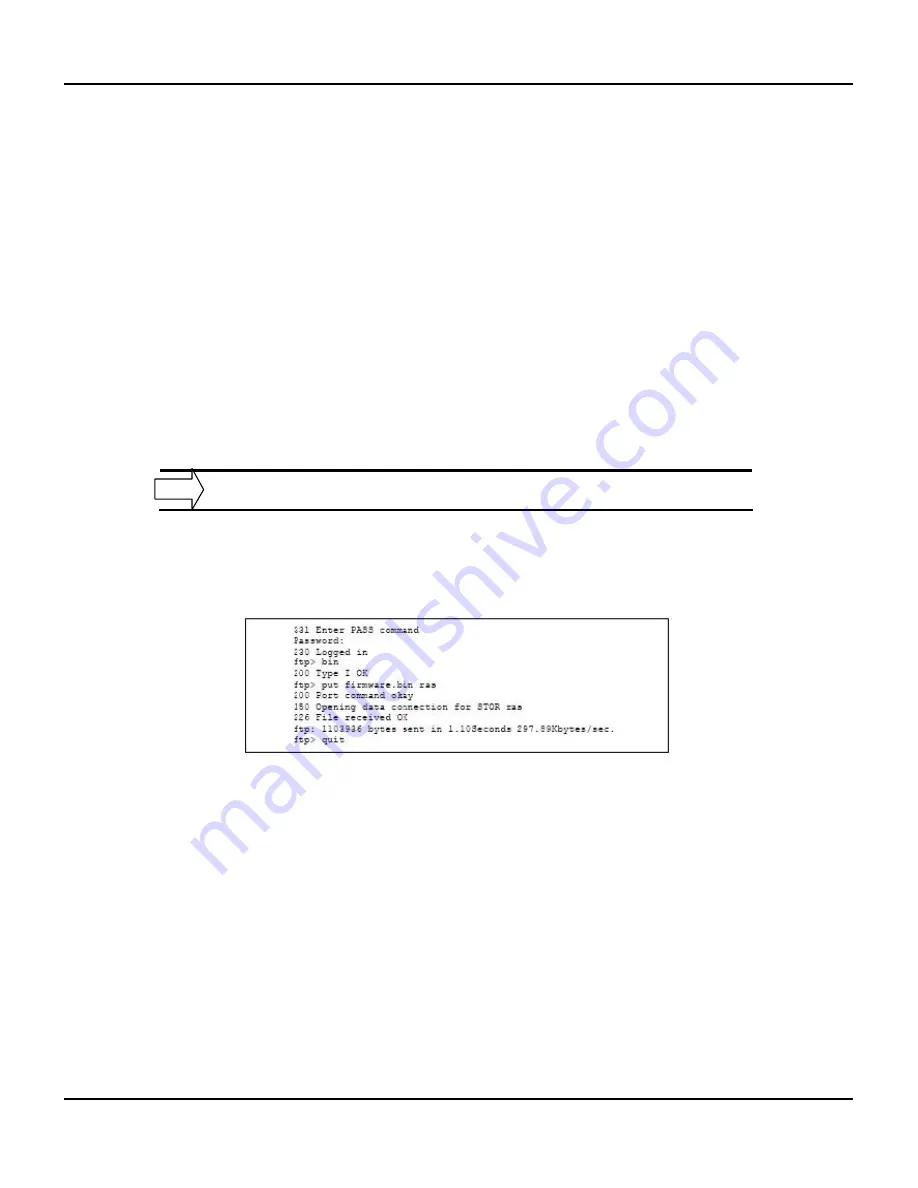
25.4.3 Actualización de ficheros a través de FTP desde la ventana de DOS
1
Lance el cliente FTP en su ordenador.
2
Teclee “open”, seguido de un espacio y la dirección IP del Prestige.
3
Pulse [INTRO] cuando se le pregunte por el nombre de usuario.
4
Introduzca la contraseña cuando se le pida (por defecto es 1234).
5
Teclee “bin” para configurar el modo de transferencia binario.
6
Utilice “put” para transferir ficheros desde el ordenador al Prestige, por ejemplo, “put
firmware.bin ras” transfiere el firmware desde el ordenador (firmware.bin) al Prestige y lo
renombra como “ras”. De forma similar, “put config.rom rom-0” transfiere el fichero de
configuración del ordenador (config.rom) al Prestige y lo renombra como “rom -0”. Asímismo
“get rom-0 config.rom” transfiere el fichero de configuración del Prestige al ordenador y lo
renombra como “config.rom”. Vea secciones previas sobre convenciones sobre el nombre
de los ficheros.
7
Introduzca “quit” para salir del símbolo ftp.
NOTA:
El Prestige se reinicia automáticamente tras una actualización de fichero
satisfactoria.
25.4.4 Ejemplo de Carga del Fichero de Firmware con una sesión FTP
Figura 146 Ejemplo de Carga del Fichero de Firmware mediante FTP
Se pueden encontrar más comandos en secciones previas de este capítulo.
Consulte la sección 35.2.5 para ver algunas configuraciones en la que se encuentra deshabilitado
el acceso TFTP y FTP sobre la WAN.
25.4.5 Carga de Fichero mediante TFTP
El Prestige también soporta la carga de ficheros de firmware utilizando TFTP sobre LAN. Aunque
TFTP también podría operar sobre la WAN, no se recomienda.
Para usar TFTP, el ordenador deberá disponer tamto de un cliente telnet como TFTP. Para
transferir el fichero de firmware y de configuración, siga el procedimiento que se indica.
















































